ultraiso刻录光盘装系统 UltraISO软件制作系统光盘启动盘教程
更新时间:2024-05-07 14:09:40作者:xiaoliu
UltraISO是一款功能强大的光盘刻录软件,不仅可以帮助用户制作系统安装光盘,还可以制作系统启动盘,通过UltraISO软件,用户可以轻松地将系统文件转换成ISO镜像文件,并将其写入光盘或U盘中,从而实现系统的安装和启动。本教程将详细介绍如何使用UltraISO软件来制作系统光盘启动盘,让您轻松搞定系统安装和维护。
方法如下:
1.首先,我们下载安装好我们需要的UltraISO软件。选择继续试用即可。

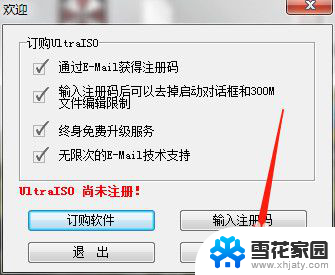
2.安装好后,打开软件,依次点击文件-->打开
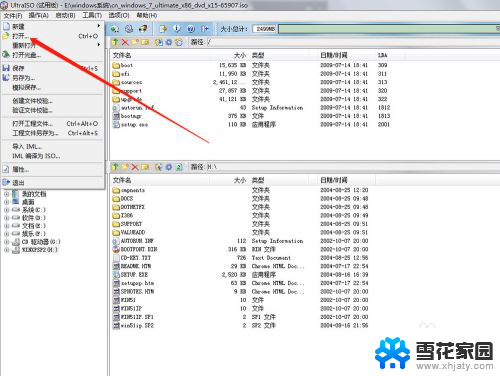
3.在弹出来的框中,选择我们要安装系统的镜像,点击打开。
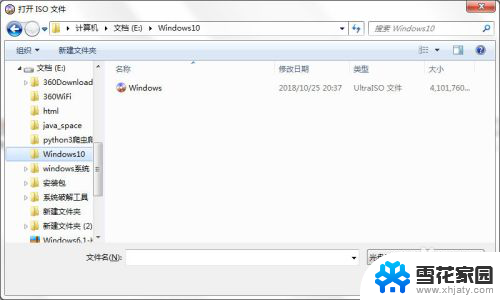
4.接下来,我们选择要安装的到地方,这里我们选择光盘。选完光盘后再点击工具,扩展窗口中选择刻录光盘映像即可进行下一步
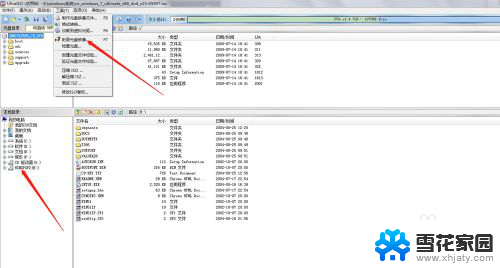
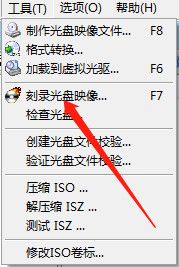
5.在这一步时,我们选择的默认,我们只需要点击刻录即可。到这里我们的工作就算是完成了。
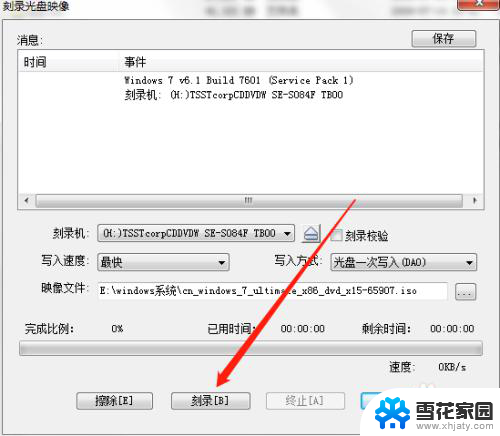
以上就是使用ultraiso刻录光盘装系统的全部步骤,如果有任何疑问,您可以参考小编提供的步骤进行操作,希望这对您有所帮助。
ultraiso刻录光盘装系统 UltraISO软件制作系统光盘启动盘教程相关教程
-
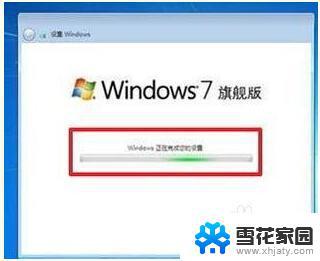 win7光盘系统安装 Win7系统光盘安装图文教程
win7光盘系统安装 Win7系统光盘安装图文教程2023-09-13
-
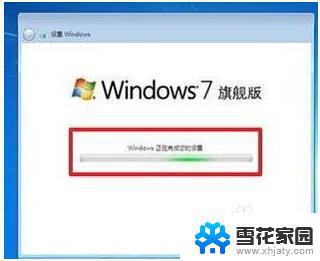 新手如何光盘重装系统win7 Win7光盘重装系统教程
新手如何光盘重装系统win7 Win7光盘重装系统教程2023-09-10
-
 光盘装系统w7 Win7系统光盘安装教程详解
光盘装系统w7 Win7系统光盘安装教程详解2025-04-10
-
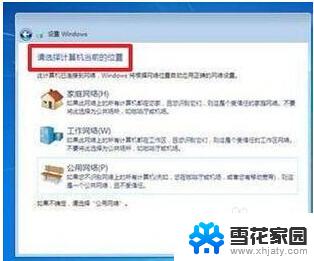 如何用光盘安装电脑系统win7 Win7系统光盘安装教程
如何用光盘安装电脑系统win7 Win7系统光盘安装教程2024-02-29
- 驱动光盘是系统盘吗 如何使用光盘安装驱动程序
- 电脑怎么用光盘重装系统win7 Win7光盘重装教程
- win7专业版光盘安装系统教程 Win7系统安装教程
- 笔记本光盘重装系统win7图解 Win7系统安装图文教程
- 光盘win7系统安装 Win7系统安装图文教程
- 使用移动硬盘装系统 简单易懂的移动硬盘装系统教程
- iso安装win10系统 iso文件安装系统方法
- win10家庭版怎么下载软件 Win10安装软件步骤
- win11usb经常无法识别 Win11系统安装U盘无法识别解决方法
- 32位系统win10 win10系统32位和64位安装要求区别
- 怎么删除安装记录 软件安装记录删除方法
- 内网u盘怎么变成普通u盘 u盘启动盘如何恢复
系统安装教程推荐